

By Nathan E. Malpass, Last updated: May 18, 2018
"Ho appena scoperto di aver perso tutte le mie foto. Dev'essere il mio bambino. Ho sentito che il software di recupero di foto per iPhone può fare il trucco e voglio scaricarne uno gratuitamente. Puoi consigliarmi un software efficace da usare? "

Parte 1. Cause di perdita di foto in iPhoneParte 2. Cosa fare prima di scaricare un software di recupero di foto per iPhoneGuida video: come utilizzare il software di download gratuito per ripristinare le foto da iPhoneParte 3. Download gratuito del miglior software di recupero foto per iPhoneParte 4. Conclusione
Perdere le tue foto può essere il tuo peggior incubo. Sfortunatamente per gli utenti di iPhone, ci sono molte cose che possono renderlo realtà. I fattori più comuni sono i seguenti:
Cosa dovrebbe notare ???
Se sei caduto vittima degli scenari di cui sopra, devi andare avanti e iniziare a recuperare le tue foto. Posiziona il tuo iPhone in modalità aereo, in modo da non ricevere nuovi messaggi e chiamate.
A parte questo, non aprire le tue app per impedire al tuo gadget di creare nuovi dati, in modo da garantire che le foto perse rimangano intatte nella memoria del tuo iPhone. Molto probabilmente sarai in grado di recuperare i tuoi file eliminati se impedisci ai nuovi dati di sovrascrivere quelli vecchi.
Prima di te scarica un software per recuperare le immagini, salvare il respiro e provare prima questi suggerimenti. Chissà? Questi semplici passaggi possono essere proprio ciò di cui hai bisogno.
Suggerimento #1: recupera le foto riavviando iPhone.
Spegni e riaccendi il tuo iPhone. Controlla l'app Foto e vedi se le immagini perse sono tornate.
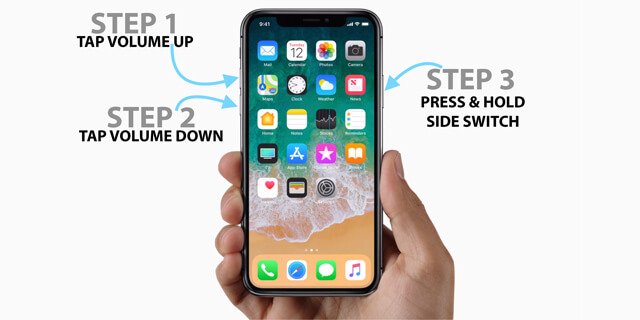
Suggerimento #2: ripristina tramite la cartella eliminata di recente.
Le foto che sono state eliminate negli ultimi giorni 30 vengono archiviate nella cartella eliminata di recente. Devi cercare quella cartella sul tuo iPhone e accedervi. Vai semplicemente al tuo Foto app> Album> Eliminati di recente.
Sei fortunato se vedi le tue immagini lì. Per recuperarli, seleziona prima le foto desiderate. Rubinetto Recuperare nell'angolo in basso a destra dello schermo. Vedrai queste foto nell'album in cui sono state precedentemente salvate.
Se i suggerimenti di 2 non hanno funzionato per te, è giunto il momento di scaricare un software di recupero di foto per iPhone. È probabile che tu voglia scaricarne uno gratuitamente. Fortunatamente per te, abbiamo una proposta promettente che può risolvere il tuo problema. Continua a leggere per saperne di più.
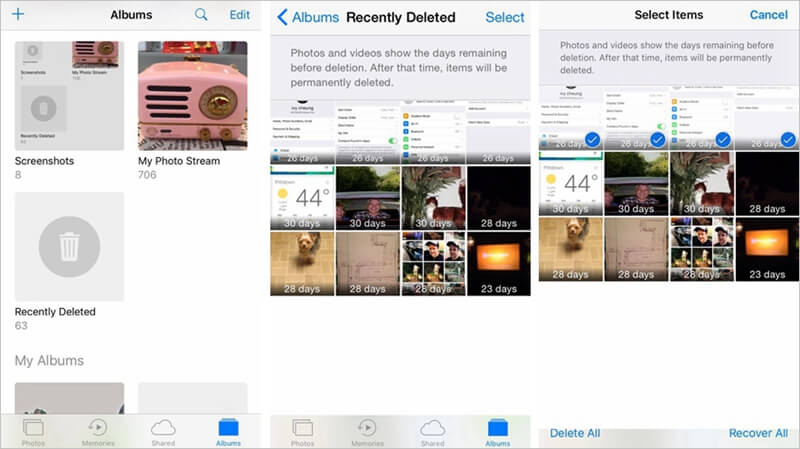
Ecco un guida video per recuperare foto da iPhone tramite un software di download gratuito, quindi perché non provare da solo?
Se hai intenzione di scaricare un software gratuito di recupero di foto per iPhone, dovresti scaricare solo i migliori sul mercato. Quello è FoneDog Recupero dati iOS. Puoi goderti le sue straordinarie funzionalità con una prova gratuita di 30-day.
Dispone di strumenti di recupero 3 integrati che offrono agli utenti tre diversi modi per recuperare le immagini perse. Con questi strumenti, puoi ripristinare facilmente le tue foto. Non importa se si mantengono i backup o meno. FoneDog ti consente di recuperare i dati qualunque sia la tua situazione.
Cosa c'è di bello?
La cosa fantastica è che il programma supporta tutti i dispositivi iOS. È compatibile anche con gli ultimi iPhone X, iPhone 8 e iPhone 8 Plus! Se vuoi iniziare già, scarica FoneDog iOS Data Recovery sul tuo computer Mac o Windows.
Questo è il metodo migliore da utilizzare se non riesci a conservare un backup delle tue foto. Ed ecco il versione scaricabile gratuitamente da FoneDog, puoi scaricare e provare a ripristinare le tue preziose foto da iPhone. È facile da usare.
Il software dovrà scansionare il tuo iPhone per cercare i tuoi file. Colpire Avvio scansione procedere.

La scansione si interromperà automaticamente una volta completata. Vedrai vari tipi di file nella scheda a sinistra del software. Poiché il tuo obiettivo è recuperare foto, apri Rullino foto, Streaming foto, Libreria foto e foto App uno per uno.
Rivedi i loro contenuti con la funzione di anteprima del software. Vedrai foto esistenti ed eliminate in una finestra. Spuntare gli elementi che si desidera recuperare.
Una volta fatto, fai semplicemente clic su Recuperare pulsante nell'angolo in basso a destra della finestra.

Procedi come segue se hai creato un backup dei file del tuo iPhone usando iTunes.
Potrebbe piacerti anche:
Come possiamo spostare le immagini di iPhone da iPhone a PC
Dagli strumenti disponibili, selezionare Ripristina dal file di backup di iTunes. Il software cercherà i file di backup iTunes disponibili sul tuo computer. Selezionane uno tra le scelte e fai clic Avvio scansione.
Si noti che il software fornirà dettagli come il nome del dispositivo e la data di backup più recente. Questi ti aiuteranno a decidere quale file di backup selezionare.

Al termine della scansione, ora vedrai un elenco di tipi di file. Dovrai solo dare un'occhiata a queste categorie: Rullino fotografico, Streaming foto, Libreria foto e Foto app.
Il lato destro dell'interfaccia mostrerà le foto all'interno di quelle categorie. Segna quelli che vuoi ripristinare.
Quando hai finito, fai clic Recuperare. Questo richiederà al software di scaricare le immagini sul tuo computer.
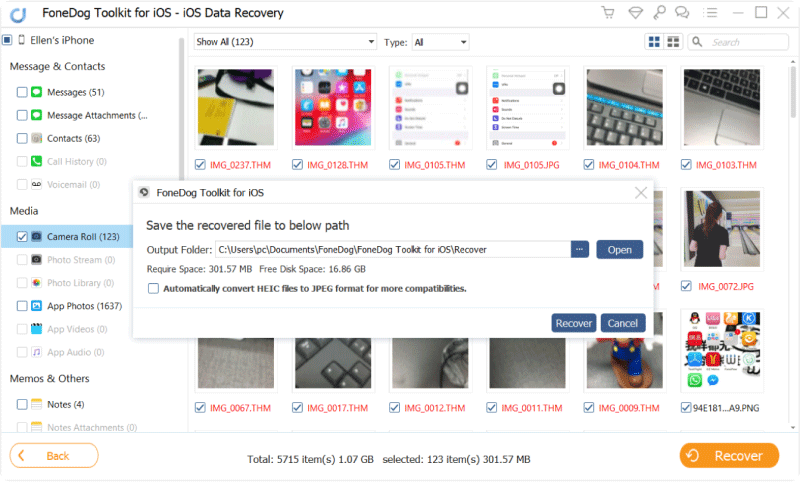
Se hai sincronizzato le immagini del tuo iPhone su iCloud, usa questo strumento.
Le persone leggono anche:
Come risolvere e ripristinare le note di iCloud non sincronizzate
Dopo aver eseguito il software, vedrai gli strumenti di recupero di 3. Selezionare Ripristina dal file di backup di iCloud.
Ti verrà richiesto di accedere al tuo account iCloud. Per fare ciò, inserisci il tuo ID Apple e la password.

Una volta effettuato l'accesso, vedrai un elenco di file di backup salvati su iCloud. Seleziona quello di cui sei sicuro che abbia cancellato le tue foto.
È possibile fare riferimento al nome di backup indicato e alla data di backup più recente. Dopo aver deciso di scansionare un file di backup, premere il tasto Scaricare pulsante sulla stessa riga.
Apparirà una piccola finestra contenente un elenco di tipi di file. Quando intendi ripristinare le foto del tuo iPhone, seleziona Rullino foto, Streaming foto, Libreria foto e Foto app.
Limitare le tue scelte renderà il processo di scansione più veloce. Clic Next. Il software inizierà a estrarre i file dal file di backup.
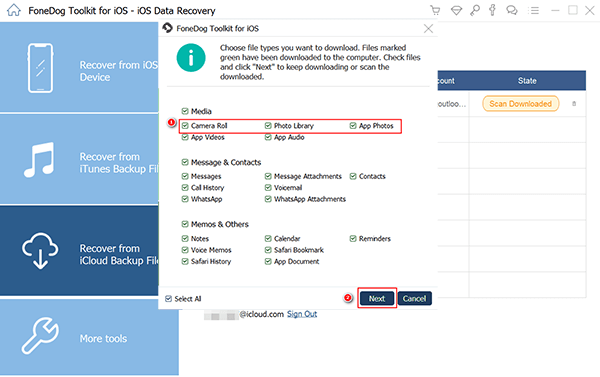
Al termine della scansione, il software mostrerà tutti i file con i tipi di dati scelti.
Dai un'occhiata e spunta la casella accanto alle foto che vuoi conservare. Al termine, fai clic su Recuperare per completare il recupero della foto di iPhone.
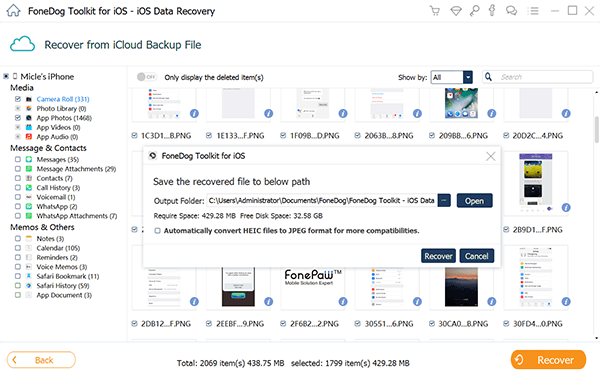
Dicono che le cose migliori della vita siano gratuite. Questo non può essere più vero che nel caso di FoneDog iOS Data Recovery. Questo software di recupero foto per iPhone offre un modo efficace e sicuro per recuperare le tue preziose immagini.
I file esistenti rimangono protetti per tutto il processo. Il nostro software è privo di malware e virus, quindi non c'è assolutamente nulla di cui preoccuparsi. Ottieni subito la tua prova gratuita di 30 e scopri perché siamo fidati di milioni di utenti.
Scrivi un Commento
Commento
iOS Data Recovery
Ci sono tre modi per recuperare i dati cancellati da un iPhone o iPad.
Scarica Gratis Scarica GratisArticoli Popolari
/
INTERESSANTENOIOSO
/
SEMPLICEDIFFICILE
Grazie! Ecco le tue scelte:
Excellent
Rating: 4.7 / 5 (Basato su 106 rating)